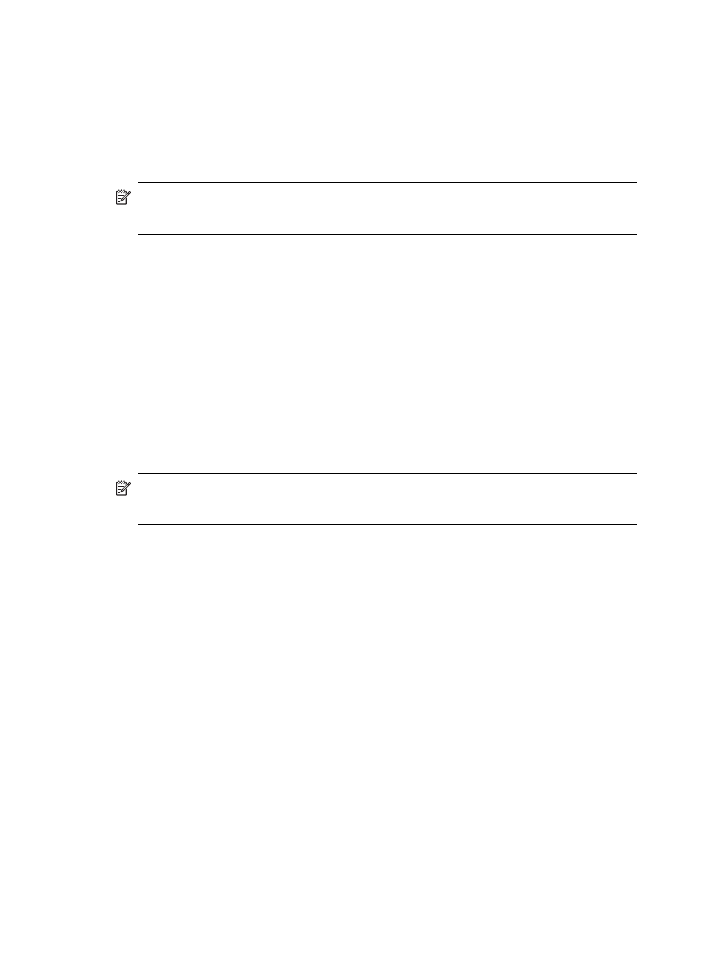
電子メールにスキャンのセットアップ
送信メール
プロファイルのセットアップ
電子メール
メッセージを送信するには、HP Officjet Pro デバイスに有
効な、既存の電子メール
アドレスが使用されている必要があります。
このアドレスは「送信メール
プロファイル」とも呼ばれ、HP デバイ
スから送信された電子メール
メッセージの [差出人] 部分に表示されま
す。
HP デバイスが使用する送信メール プロファイルをセットアップする
には、オペレーティング
システムの次の手順を完了します。
注記 後でこの機能をオフにする場合にも、この手順を使用して設
定を変更します。
Windows コンピュータでの電子メールにスキャンのセットアップ
1
.
HP Officejet Pro デバイス ソフトウェアをインストールした
ら、
HP ソリューション センターを開きます。
a. デスクトップで、HP ソリューション センター アイコンを
ダブルクリックします。
- または -
b. Windows タスクバーで、[スタート] をクリックし、[プロ
グラム
] または [すべてのプログラム] を選択します。次
に、
[HP] を選択し、HP デバイス用のフォルダを選択し
て、
[HP ソリューション センター] をクリックします。
2
.
[設定] をクリックします。
3
.
ウィンドウの
[スキャン設定] の部分で、[デジタル ファイリ
ングの設定
] をクリックし、[電子メールにスキャンのセット
アップ
ウィザード] をクリックします。
第
6 章
90
HP デジタル ソリューション (一部のモデルのみ)
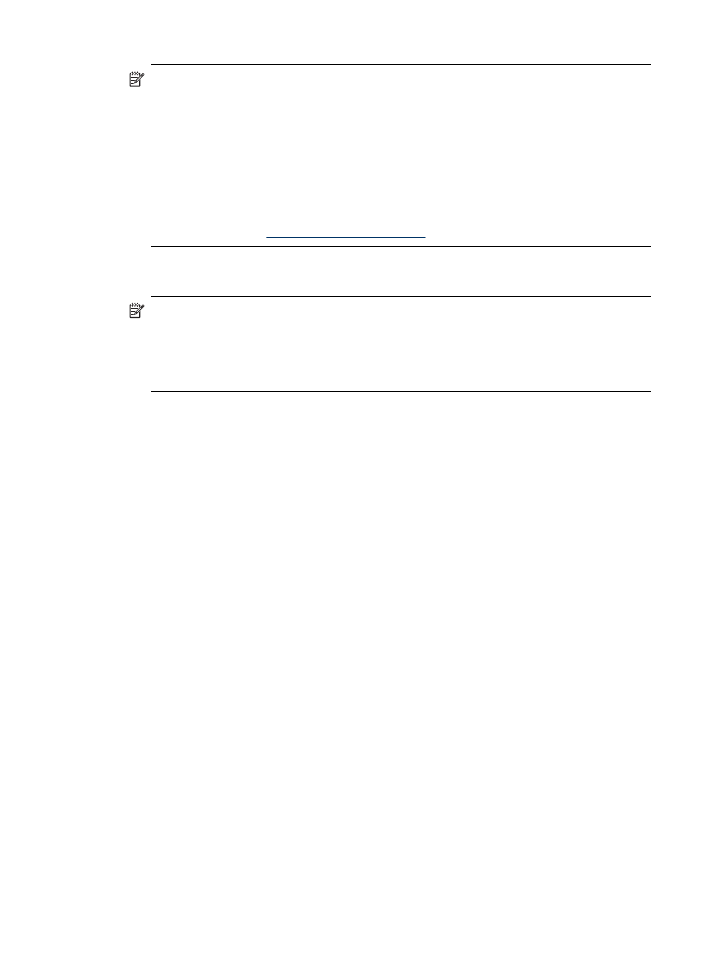
注記 電子メールにスキャンのセットアップ
ウィザードの終了時
に、
HP Officejet Pro 用の EWS がコンピュータのデフォルトの
Web ブラウザで自動的に開きます。最大 15 件の電子メール アドレ
スの連絡先と、対応する連絡先の名前を追加できます。これらの電
子メール
アドレスは、EWS の電子メール アドレス帳に記載されま
す。
(連絡先の名前は、HP デバイスのコントロール パネルと電子メ
ール
アプリケーションに表示されます)。組み込み Web サーバの詳
細については、
組み込み
Web サーバ
を参照してください。
Macintosh コンピュータでの電子メールにスキャンのセットアップ
注記
HP ソフトウェアを初めてコンピュータにインストールする
とき、またはソフトウェアを
(コンピュータで HP セットアップ ア
シスタントを使用して
) インストールした後、電子メールにスキャ
ンをセットアップできます。
1
.
HP ソフトウェアを初めてインストールする場合は、手順 2
に進みます。
- または -
HP ソフトウェアがすでにインストールされている場合は、
HP セットアップ アシスタントを開きます。
a. Dock の [HP デバイス マネージャ] のアイコンをクリック
します。
(HP デバイス マネージャが Dock にない場合は、
メニュー
バー右側の [スポットライト] アイコンをクリック
して、ボックスに「
HP デバイス マネージャ」と入力し、
[HP デバイス マネージャ] エントリをクリックします)。
b. [情報と設定] メニューから、[ セットアップ アシスタント]
を選択します。
2
.
セットアップ
アシスタントの画面に表示される指示に従いま
す。
HP ダイレクト デジタル ファイリング
91
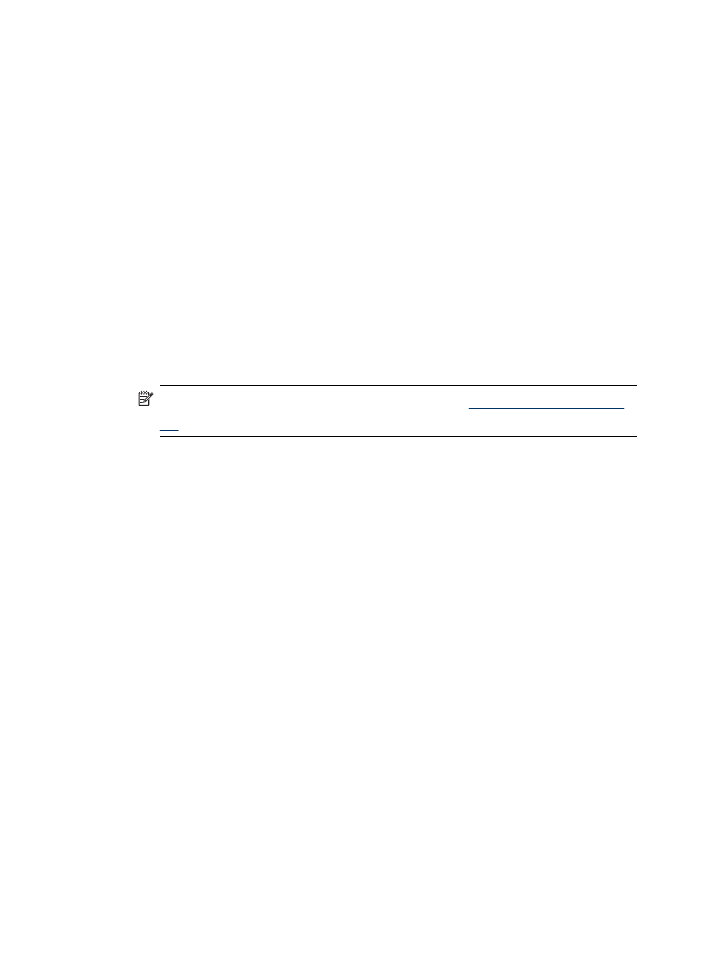
組み込み
Web サーバを使用した電子メールにスキャンの設定
1
.
使用しているコンピュータでサポートされている
Web ブラウ
ザ
(Microsoft Internet Explorer、Opera、Mozilla Firefox、また
は
Safari) を開きます。
2
.
HP Officejet Pro デバイスに割り当てられている IP アドレス
を入力します。
例えば、
IPv4 ネットワーク環境を使用していて、IP アドレス
が
123.123.123.123 の場合、以下のアドレスを Web ブラウザ
に入力します。
「
http://123.123.123.123」IPv6 専用ネットワーク環境を使用
していて、
IP アドレスが FE80::BA:D0FF:FE39:73E の場合、
以下のアドレスを
Web ブラウザに入力します。「http://
[FE80::BA:D0FF:FE39:73E7]」
Web ブラウザのウィンドウに EWS ページが表示されます。
注記
EWS の使用の詳細については、
組み込み
Web サー
バ
を参照してください。
3
.
[ホーム] タブで、[セットアップ] ボックスの [電子メールにス
キャンのセットアップ
] をクリックします。
- または -
[設定] タブをクリックし、[電子メール - デジタル ファイリン
グ
] で、[送信メール プロファイルのセットアップ] をクリッ
クします。
4
.
[送信メール プロファイルの追加] をクリックし、画面に表示
される指示に従います。
第
6 章
92
HP デジタル ソリューション (一部のモデルのみ)
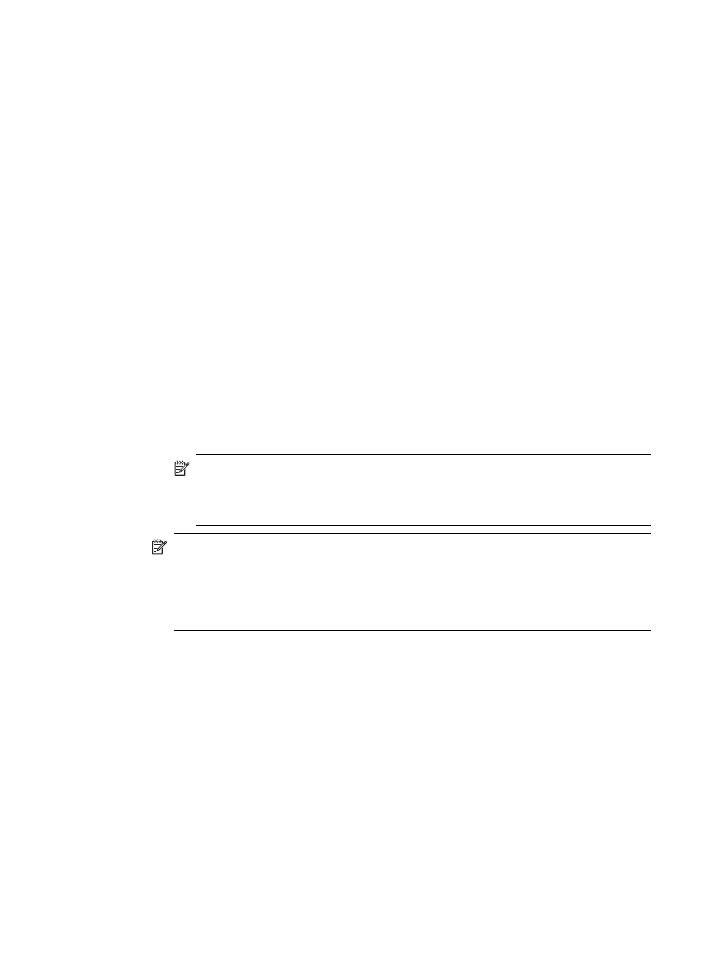
5
.
必要な情報の入力が終了したら、
[保存とテスト] をクリック
してプロファイルが正しく設定されたことを確認します。
(こ
のプロファイルが正しく設定されると、
HP デバイスは送信メ
ール
プロファイルとして設定したアドレスに電子メール メッ
セージを送信します
)。
エントリが
[送信メール プロファイル リスト] に追加されま
す。
6
.
連絡先の電子メール
アドレスを 15 件まで追加できます。
a. [ホーム] タブで、[管理] ボックスの [電子メールのアドレ
ス帳
] をクリックします。
- または -
[設定] タブをクリックし、[電子メール - デジタル ファイリ
ング
] で、[電子メールのアドレス帳] をクリックします。
b. エントリに必要な情報を入力してから、[追加] をクリック
します。
新しい電子メール
アドレスは、[電子メールのアドレス帳]
に追加されます。
注記 下記のアドレス帳には、デバイスのコントロール
パネルからアドレス帳に加えられた変更が反映されま
す。
注記 最大
15 件の電子メール アドレスの連絡先と、対応
する連絡先の名前を追加できます。
(連絡先の名前は、HP
デバイスのコントロール
パネルと電子メール アプリケー
ションに表示されます
)。